まずは現在のFS040Wのバージョンを確認
まずはこちらのFS040Wの設定のページに入って現在のバージョンを確認します。
楽天モバイルのバンド3固定機能を利用するにはファームウェアがV.1.3.0以上である必要があります。
ファームウェアのバージョンが条件を満たしていない場合は、こちらのページの方法でファームウェアを最新のバージョンにしてください。
モバイルネットワーク設定をクリック
画面左のモバイルネットワーク設定をクリックします。
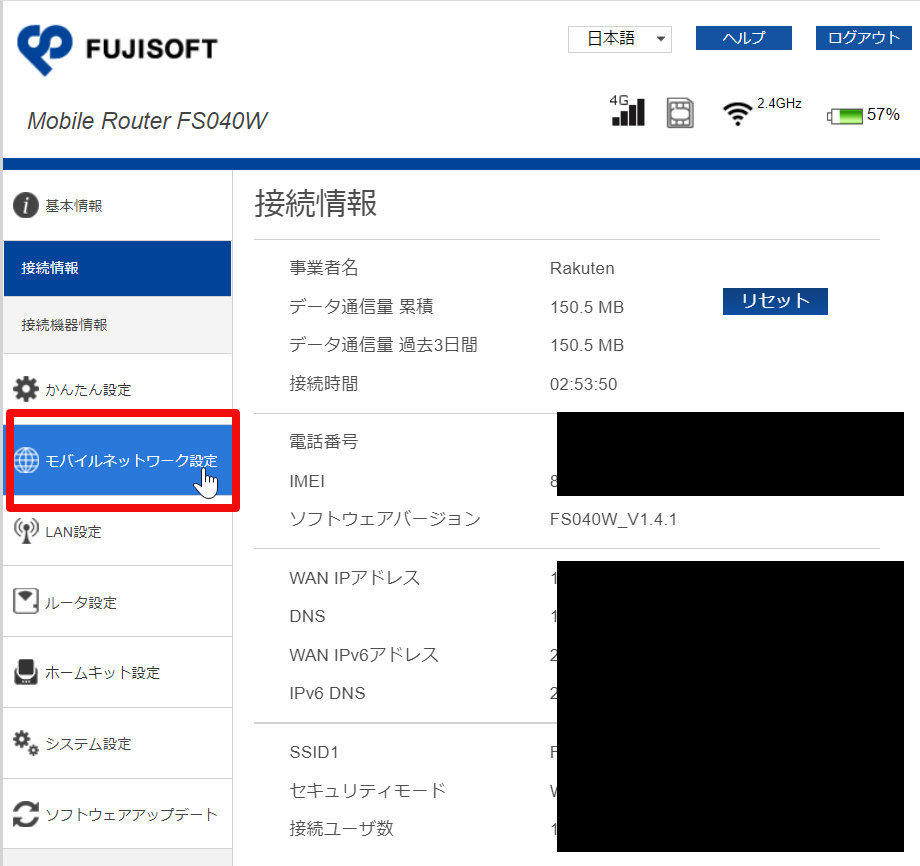
ネットワーク設定をクリック
ネットワーク設定をクリックします。
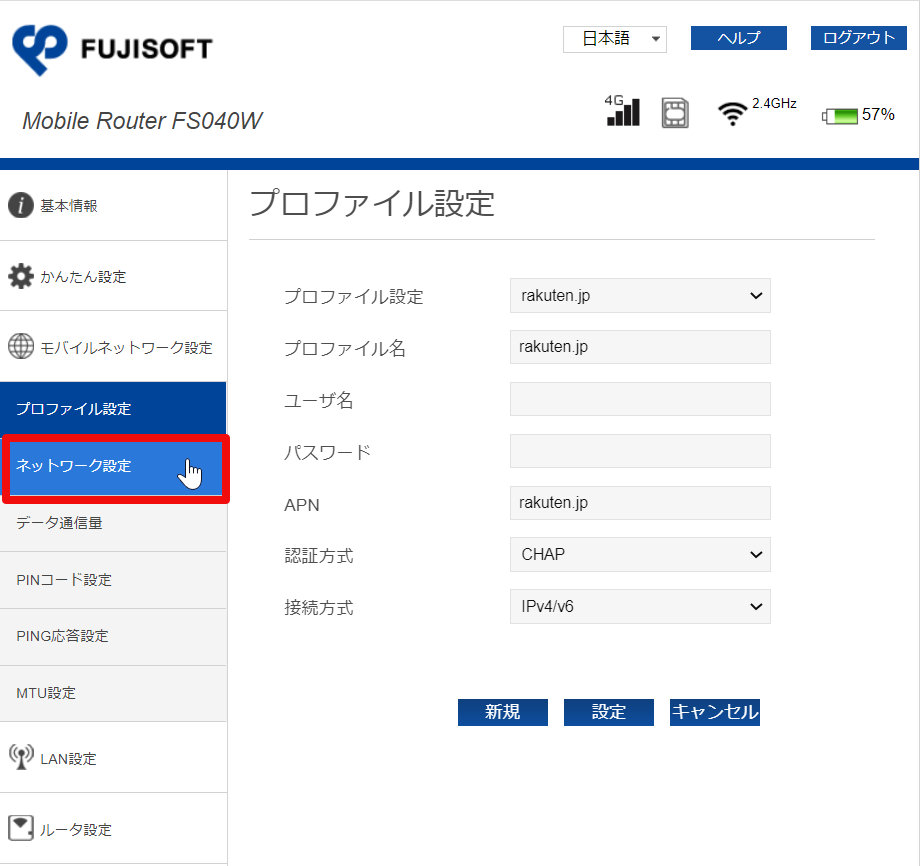
ネットワークモードを4G(楽天回線/Band3)に切り替える
デフォルトではネットワークモードが4G(TD+FD)/3Gになっているので、プルダウンメニューから4G(楽天回線/Band3)を選択して、設定をクリックします。
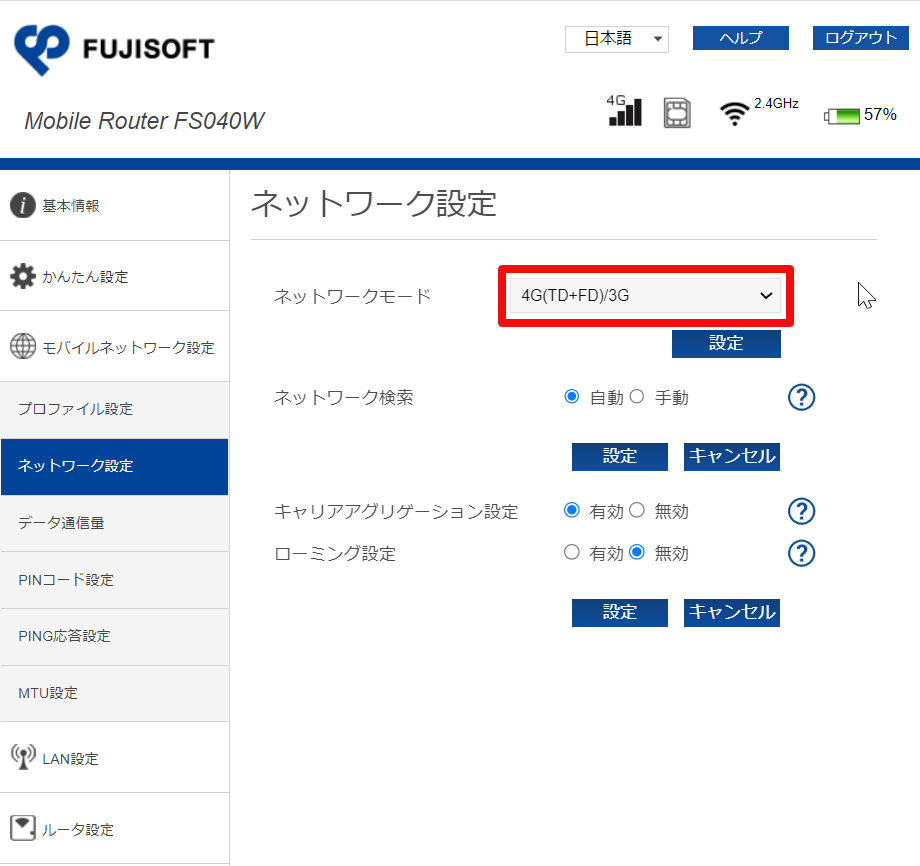
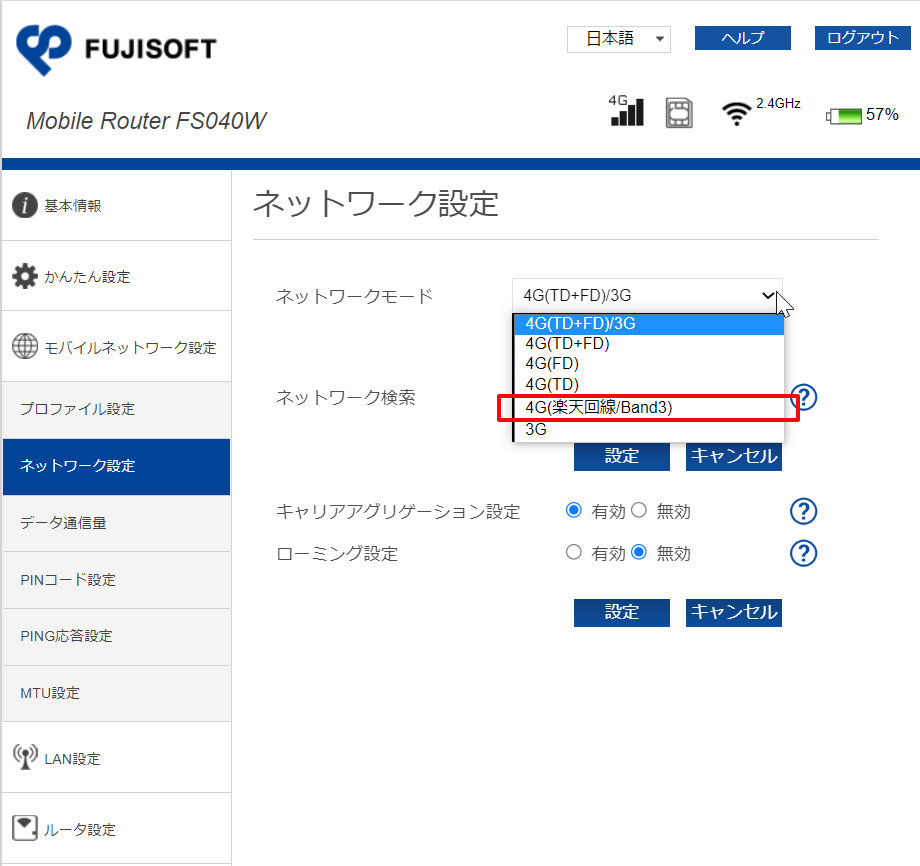
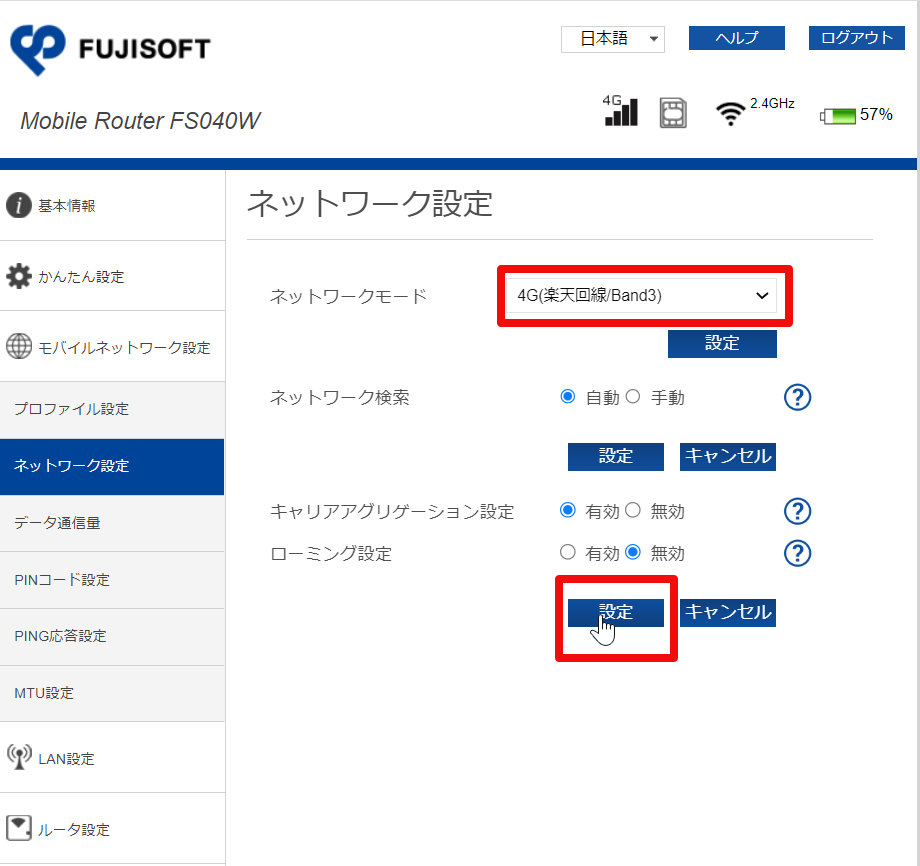
OKをクリックして端末を再起動
「設定を行うと本端末が再起動します。設定してよろしいですか?」という表示が出るので、OKをクリックします。
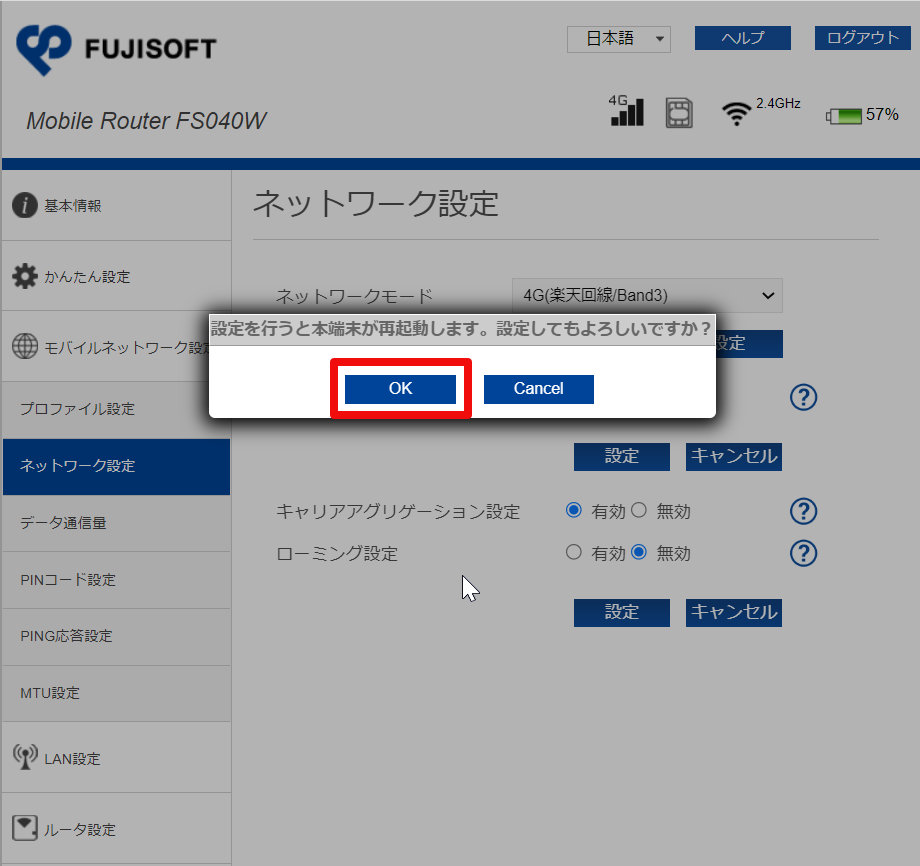
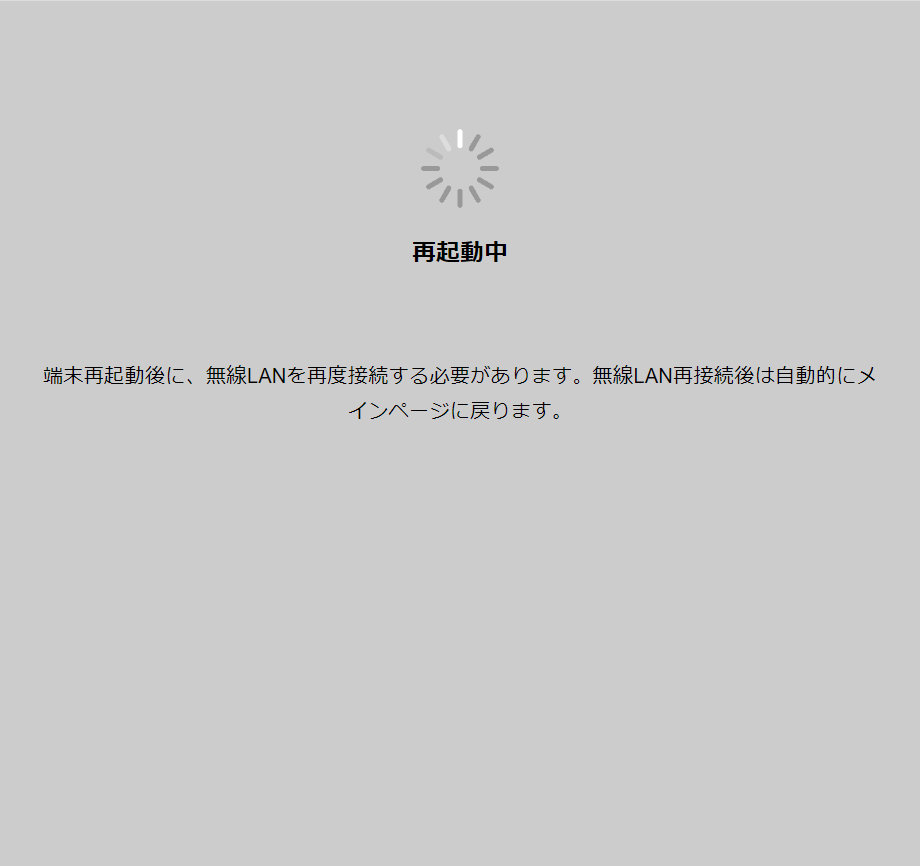
再起動後、ネットワークモードが4G(楽天回線/Band3)になっていれば設定は完了です。
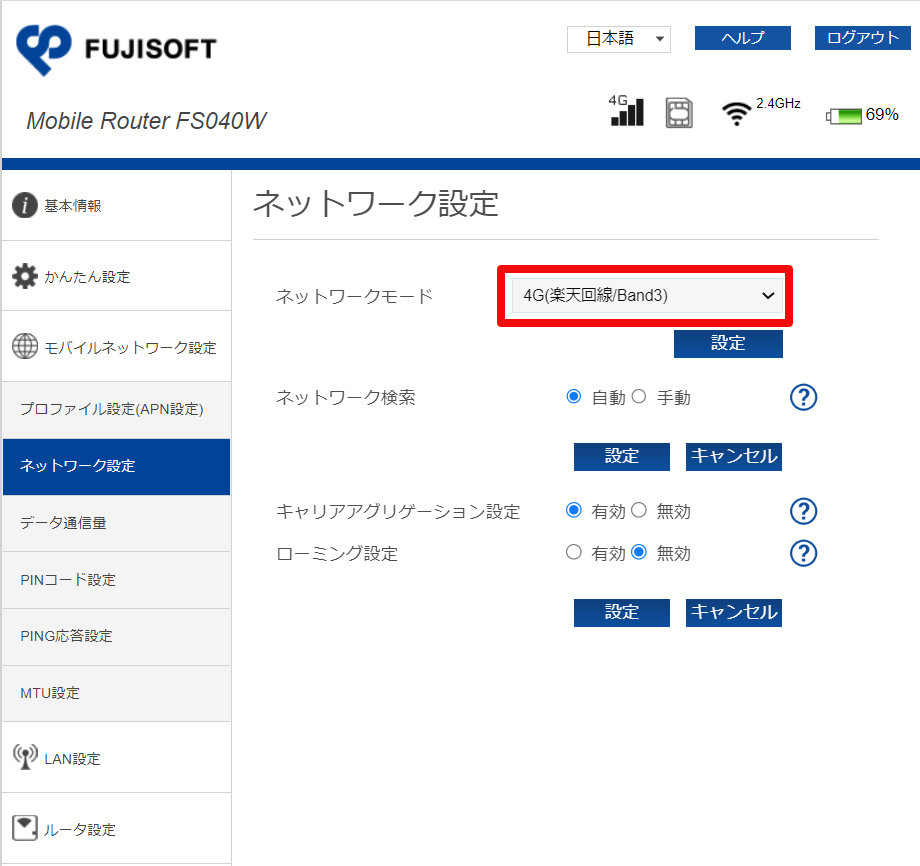
ルーターを再起動してもバンド3固定の設定は維持されます
FS040Wの正式な機能を使って、楽天モバイルのバンド3固定を行っているので、再起動してもバンド3を固定し続けてくれます。
楽天モバイルで販売しているルーターではバンド3固定はできないので、FS040Wのバンド3固定機能はとても重宝します。
FS040Wですが、こちらの記事で紹介しているアマゾンのショップから購入すると、アマゾンポイントが3000ポイント以上もらえてとてもお得です。僕もこのショップからFS040Wを購入しました。
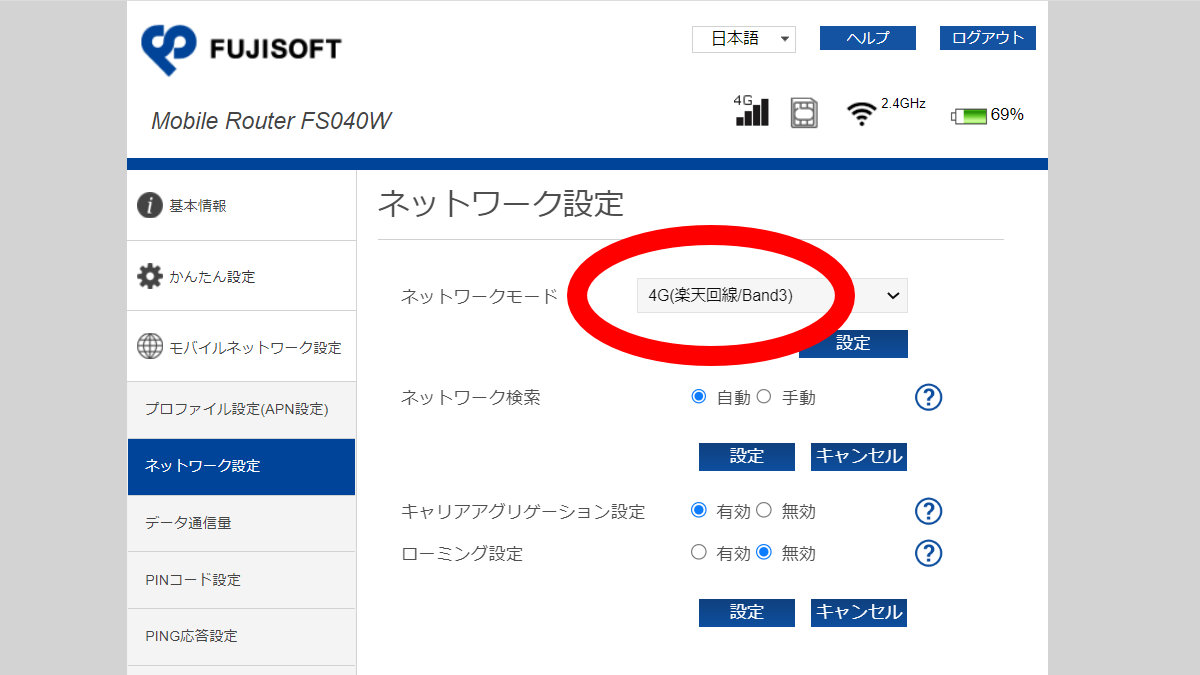


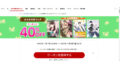

デフォルトのパスワードはadminになっています。